Propojte svou emailovou schránku s Bitrix24 a využijte možnosti zpracovávání emailů v CRM. Bitrix24.Webmail podporuje všechny současné populární emailové služby a tak si můžete svou schránku snadno synchronizovat. Vytvářejte úkoly, události a Leady z příchozích zpráv a odpovídejte na emaily zákazníků přímo z prostředí Bitrix24.
Můžete také vytvořit jednu nebo více schránek pro váš tým a specifikovat zaměstnance kteří k ní budou mít přístup.
Připojení webmailu
Přejděte do sekce Webmail a zvolte emailovou službu kterou používáte.
Nyní si pojďme připojit Gmailovou adresu jako příklad.
Klikněte na ikonku Gmail a v otevřeném okně na tlačítko Authentitication.
V otevřeném okně klikněte na tlačítko Povolita tím poskytněte Bitrixu potřebný přístup k vaší emailové schránce v prostředí Google Workspace.
Nastavení webmailu
Nyní když máte svou schránku připojenou, budete jí muset nastavit tak aby fungovala podle vašich potřeb.
Kliknutím na Edit more parameters můžete nastavit jak se má tato schránka jmenovat a jaké jméno se bude zobrazovat při odesílání emailů.
Zaškrtněte Sending using external SMTP pro odesílání zpráv pomocí serveru google a vložte heslo aplikace.
Integrace CRM
Máte-li přístup do CRM můžete zaškrtnout možnost Link to CRM. Poté budou všechny vaše zprávy, které budou odpovídat záznamu v CRM automaticky přiřazeny.
Při prvotním nastavení doporučujeme aktivovat pouze možnosti “Link to CRM” a “Route emails from existing clients to assigned CRM managers”
Další možnosti nastavení připojené emailové schránky:
- Route emails from existing clients to assigned CRM managers pokud je kontakt v CRM bude konverzace přiřazena i když nejste jeho responsible person
- Create Lead/Contact for incoming messages from new email address není-li adresa uložena v CRM systém automaticky vytvoří lead/contact jako reakci na příchozí email
- Create Lead/Contact for outgoing messages to new email address není-li adresa uložena v CRM systém automaticky vytvoří lead/contact jako reakci na odchozí email
- Create contacts using attached vCard vytvoří automaticky kontakt z příloženého souboru typu vCard
- Lead and contact source určete jaký zdroj má byt uveden u vytvořeného kontaktu nebo leadu. Pro každou schránku můžete vytvořit vlastní.
Pokud víte, že z určitých adres potřebujete zakládat lead vždy například generické adresy typu obchod@eshop.cz vypište je do níže uvedeného pole více adres oddělte koncem řádku (enter).
Lead and contact distribution queue – můžete nastavit seznam zaměstnanců, kteří budou nastaveni jako responsible person vytvořeným leadum. Leady a kontakty jsou distribuovány rovnoměrně v pořadí v jakém jsou v této kolonce zaměstnanci přidáni. Při přiřazování se nebere ohled na to zdali jsou uživatelé online nebo ne.
Přístup do schránky
V případě, že potřebujete sdílet schránku mezi více uživateli. Není nic snadnějšího než tyto uživatele případně celé oddělení vyplnite do příslušného nastaveni. Tito uživatelé pak mohou zprávy pro tuto schránku jak přijímat tak odesílat.
A hotovo! Nyní je vaše schránka připojena, nastavena a připravena k používání.